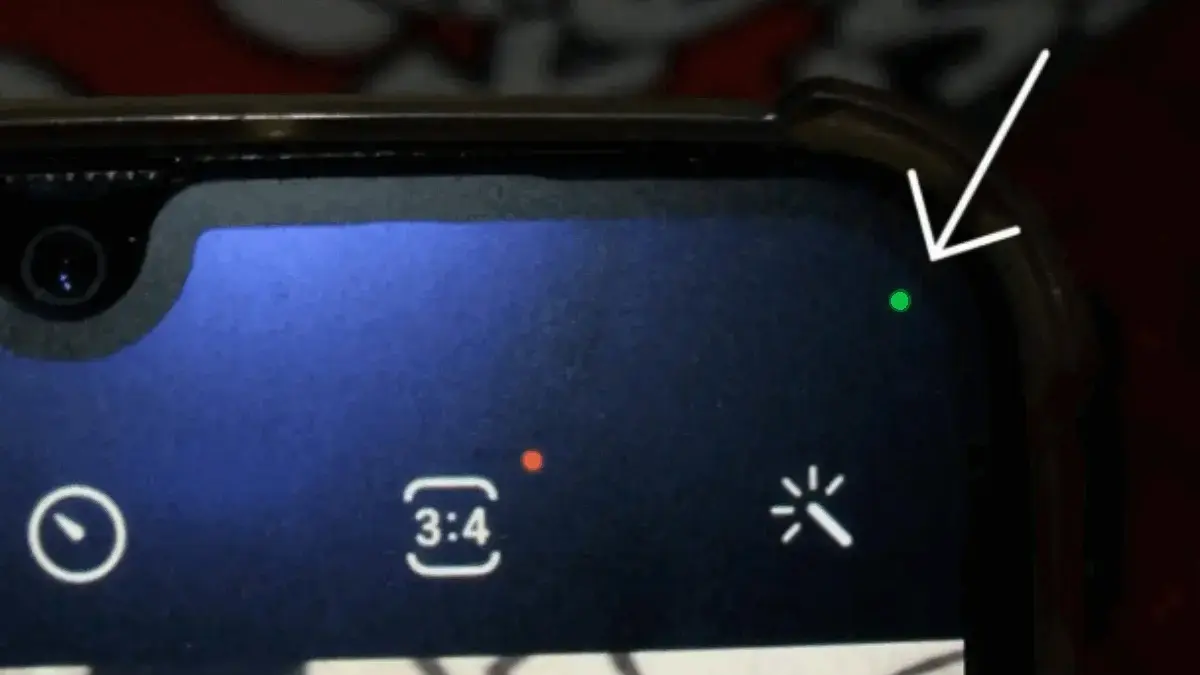3. Periksa dan ubah izin akses kamera dan mikrofon
Saat aplikasi diinstal untuk pertama kalinya, orang kadang-kadang tidak menyadari memberikan izin kepada kamera dan mikrofon aplikasi. Anda memiliki kemampuan untuk memeriksa dan mengubahnya kapan saja. Caranya adalah dengan membuka menu “Pengaturan”, memilih “Privasi”, dan kemudian klik “Manajer Izin”. Di sini, Anda dapat melihat daftar aplikasi mana pun yang dapat mengakses kamera, mikrofon, atau keduanya.
Jika aplikasi tertentu ternyata memiliki izin untuk mengakses kamera atau mikrofon, Anda dapat langsung mencabutnya. Untuk melakukan ini, ketuk aplikasi tersebut, lalu ubah izinnya dari “Izinkan saat aplikasi digunakan” menjadi “Jangan izinkan” atau “Selalu tanya”. Dengan begitu, Anda dapat lebih tenang karena hanya aplikasi yang Anda yakini dapat menggunakan kamera dan mikrofon HP Anda.
4. Kelola akses izin untuk kamera dan mikrofon
Kamu juga dapat mengatur kontrol akses kamera dan mikrofon secara langsung melalui Manajer Izin. Ini dapat dilakukan dengan pergi ke menu “Privasi” di “Pengaturan” dan memilih “Akses Kamera atau Akses Mikrofon”. Di sini, kamu dapat menonaktifkan akses kamera atau mikrofon untuk semua aplikasi sekaligus dengan satu ketukan.
Baca Juga:Kesempatan Emas: 5 Harga HP Samsung Galaxy a Series Rilisan 2024 yang Kini Semakin MurahBuruan Beli Sebelum Kehabisan! 5 Samsung Galaxy Seri S Paling Murah EdisiJuni 2025
Cara ini sangat membantu jika Anda membutuhkan privasi tambahan, seperti saat rapat penting, bepergian, atau menggunakan jaringan Wi-Fi publik. Menonaktifkan akses secara menyeluruh memastikan bahwa tidak ada aplikasi yang dapat mengakses kamera atau mikrofon. Untuk mempertahankan kendali penuh atas perangkat, langkah ini sangat efektif.
Tahu apa arti titik hijau di pojok kanan atas layar Samsung HP? Tanda kecil ini bukan sekadar hiasan; itu adalah tanda penting tentang privasi. Mulai sekarang, pertimbangkan dengan cermat saat memberikan izin untuk aplikasi. Jika Anda merasa ada sesuatu yang mencurigakan, segera cek dan berikan izin!